
En este lugar…
Automatización fiscal avanzada con reglas tributarias
omitir
Nota: Esta función solo está disponible para ciertos planes de Zoho Books. Visita el página de precios para comprobar si está disponible en su plan actual.
Advanced Tax Automation in Zoho Books le permite automatizar el proceso de selección de la tasa impositiva aplicable al crear una transacción. Puede hacerlo creando reglas fiscales. Las Reglas Tributarias son un conjunto de reglas que puede configurar en función de las cuales, la tasa impositiva se aplicará automáticamente a una transacción.
Cuando cree una regla fiscal y asociarla con un contacto, la tasa impositiva especificada en esa regla fiscal se aplicará a todas las transacciones que cree para ese contacto. Si asocia una regla fiscal a un elemento, la tasa impositiva especificada en esa regla fiscal se aplicará automáticamente a ese elemento cuando la agregue a una transacción.
Escenario: John dirige una compañía de hardware con sede en Letonia. Con frecuencia trata de clientes de toda Europa que le compran bienes de él. En lugar de asignar una tasa impositiva cada vez que crea una transacción, puede automatizarla creando reglas fiscales. Estas reglas aplicarán automáticamente las tasas impositivas cada vez que cree una transacción para un usuario o un artículo.
Habilitar la automatización fiscal avanzada
omitir
Para habilitar la automatización fiscal avanzada para su organización:
- Ir a la página Configuración > Impuestos > Configuración de impuestos
- Marque la casilla de verificación Habilite la automatización fiscal avanzada para gestionar las tasas impositivas específicas de la ubicación y automatizar los impuestos aplicados a las transacciones .
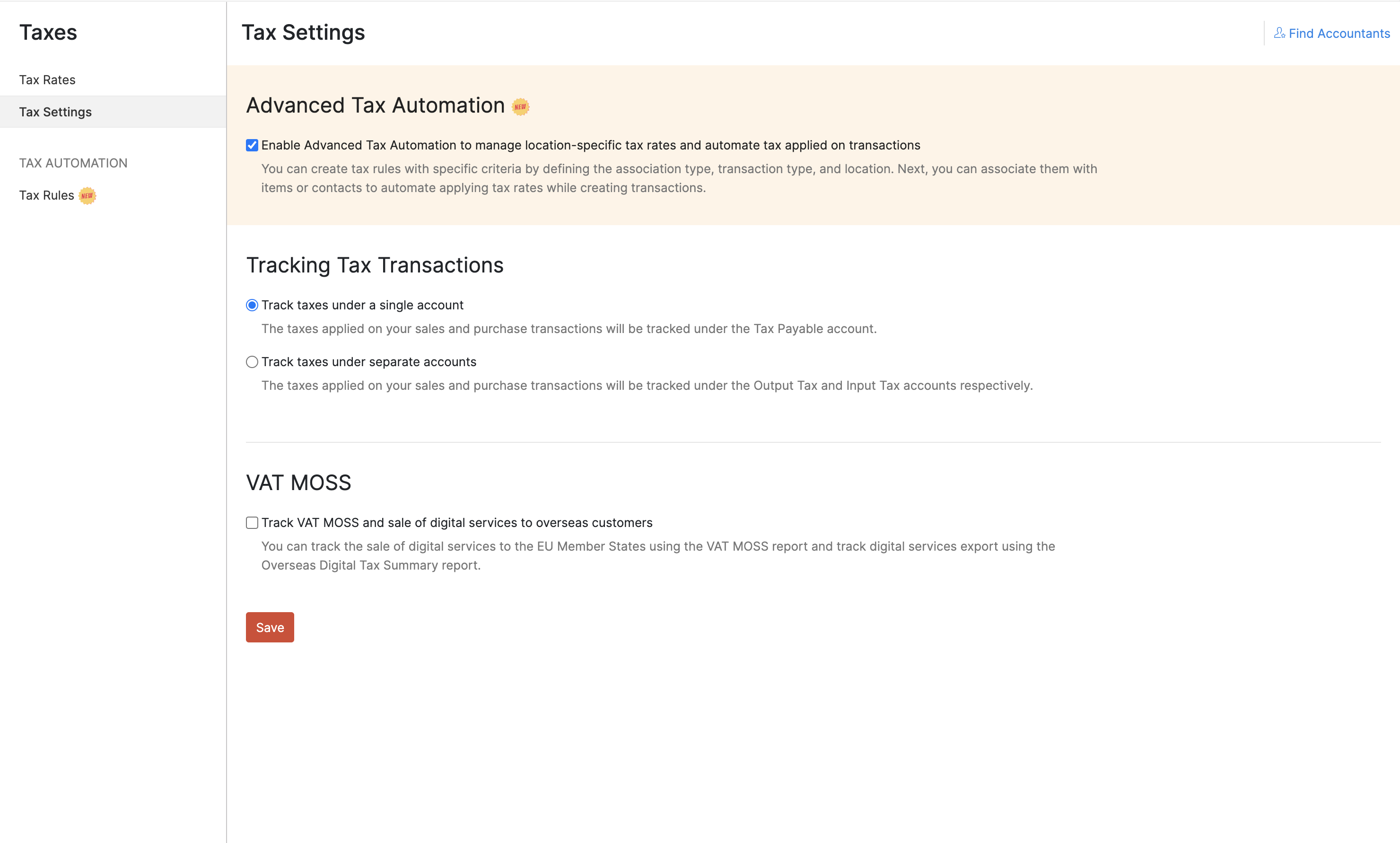
- Haga clic en Haz clic Guardar .
Una vez que lo habilite, podrá ver una nueva sección, Automatización fiscal bajo Impuestos.
Crear una nueva regla fiscal
omitir
Así es como puedes crear una nueva regla fiscal:
- Ir a la página Configuración > Impuestos .
- Haga clic en Haz clic Reglas tributarias bajo Automatización fiscal.
- Haga clic en Haz clic + Nueva regla fiscal en la esquina superior derecha de la página.
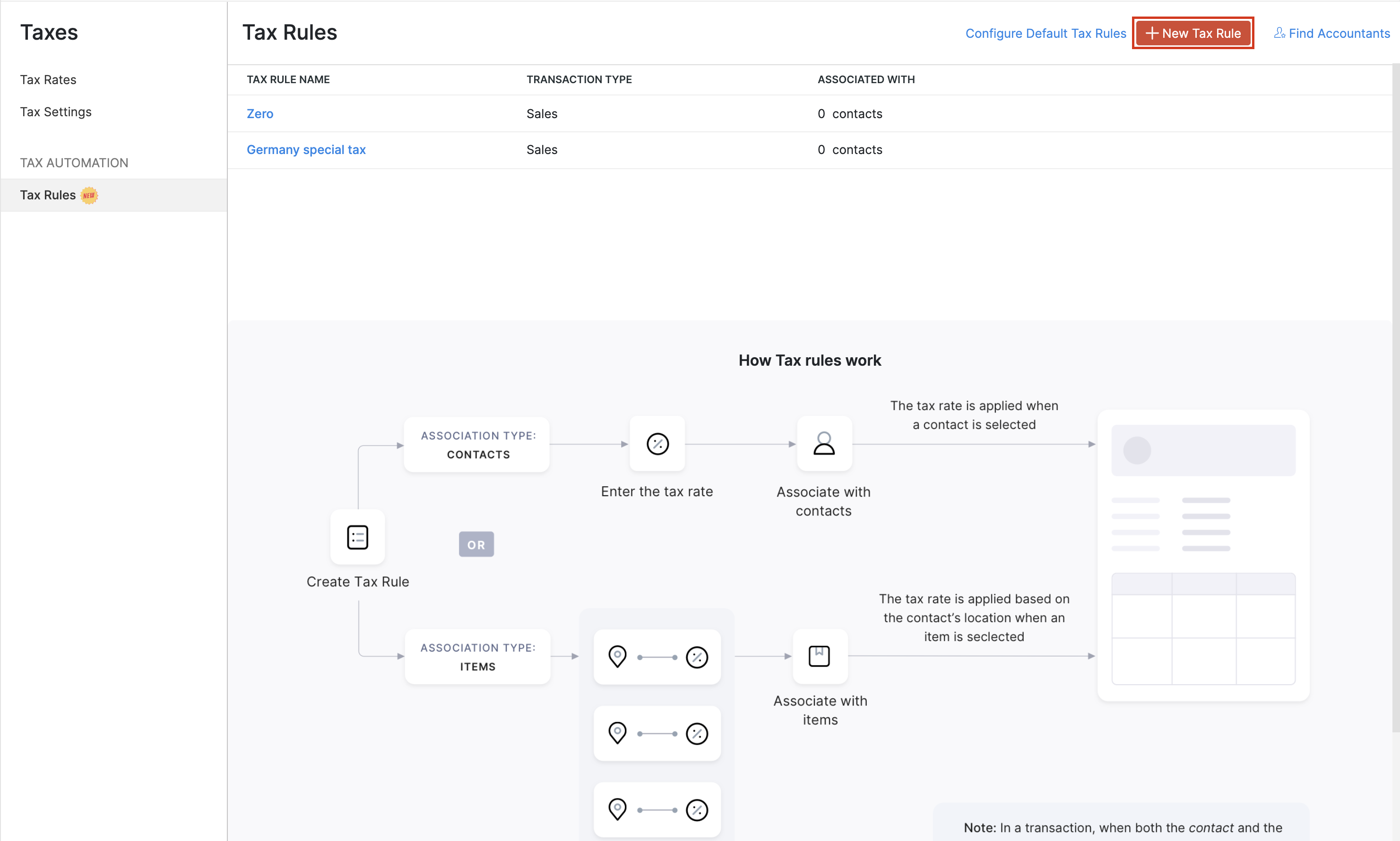
Ahora, puede asociar una regla fiscal a un contacto o un producto. Así es como:
Crear reglas tributarias para un contacto
omitir
Las reglas tributarias que se asignan a clientes específicos o proveedores se clasifican como Reglas tributarias basadas en contacto. Cuando cree una transacción para el cliente o proveedor que tiene una regla fiscal asignada, la tasa impositiva se obtendrá automáticamente y se aplicará.
Escenario: Roy posee una tienda de computadoras y suministra piezas informáticas y periféricos a una ONG con impuestos cero impuestos. En lugar de seleccionar la tasa impositiva cada vez que crea una transacción para ellos, Roy crea una regla fiscal para el contacto en Zoho Books, que aplica automáticamente cero impuestos a todos los elementos de una transacción creada para ellos.
- En la página de creación de reglas tributarias, rellene los siguientes detalles.
| Campo | Descripción |
|---|---|
| Nombre de la regla fiscal | Introduzca un nombre para la regla fiscal. |
| Tipo de asociación | Seleccione Contacto basado en el tipo de asociación |
| Tipo de transacción | Seleccione el tipo de transacción como Ventas para transacciones de venta y compras para transacciones de compra. |
| Tasa impositiva (%) | Seleccione la tasa impositiva que debe asociarse con la regla fiscal. |
Nota: Las normas fiscales creadas para las transacciones de venta no se pueden aplicar a las transacciones de compra y viceversa.
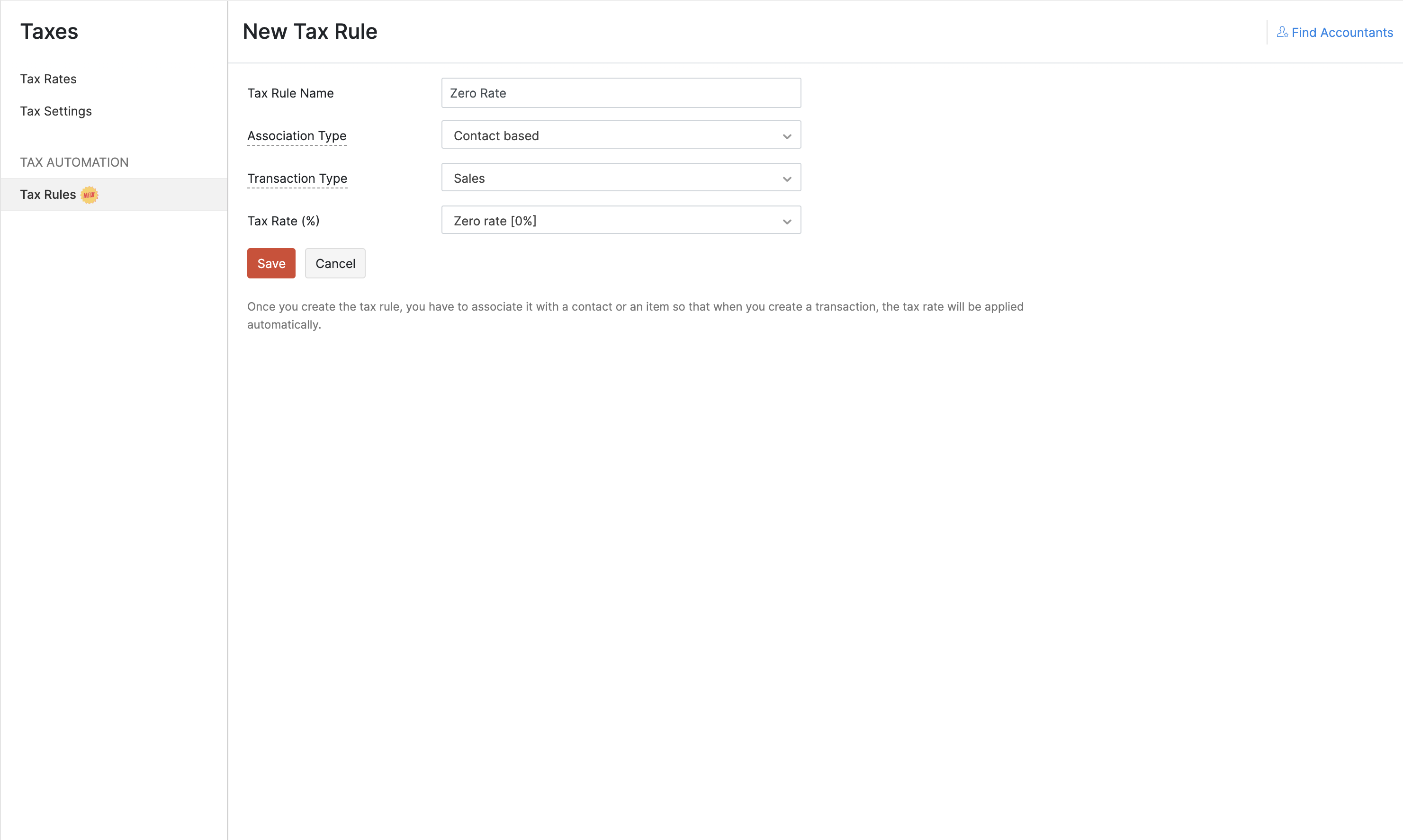
- Haga clic en Haz clic Guardar.
Crear reglas tributarias para un producto
omitir
Las reglas tributarias que se asignan a elementos específicos se clasifican como Reglas Tributarias basadas en productos. Usando esto, puede establecer las tasas impositivas para diferentes estados de un país para las transacciones de ventas.
Escenario: Oscar dirige una empresa SaaS en Alemania y vende su producto en todo el mundo. En lugar de crear normas fiscales y asociarlas a todos sus clientes que viven fuera de Alemania o fuera de Europa, puede crear una norma fiscal única con diferentes tasas impositivas para diferentes países y estados y asignarla a un artículo. Ahora, cada vez que crea una transacción para un cliente y añade ese elemento, Zoho Books aplica automáticamente la tasa impositiva especificada en función del país o estado del cliente.
- En la página de creación de reglas tributarias, rellene los siguientes detalles
| Campo | Descripción |
|---|---|
| Nombre de la regla fiscal | Introduzca un nombre para la regla fiscal. |
| Tipo de asociación | Seleccione Producto basado como tipo de asociación |
| Tipo de transacción | Seleccione el tipo de transacción como Ventas para transacciones de venta y compras para transacciones de compra. |
| Tasa impositiva (%) | Seleccione la tasa impositiva que debe asociarse con la regla fiscal. |
Para las reglas fiscales en las transacciones de ventas, puede asignar diferentes impuestos basados en el país o diferentes estados de un país. Así es como:
- En la página de creación de reglas tributarias, haga clic en +Agregar nuevo país
| Campo | Descripción |
|---|---|
| País | Seleccione el país que desea utilizando el menú desplegable. |
| Estado | Seleccione Estado/Provincia utilizando el menú desplegable. Puede agregar varios estados haciendo clic en Agregar nuevo estado |
| Nombre del Impuesto | Seleccione una tasa impositiva para los estados que ha añadido. |
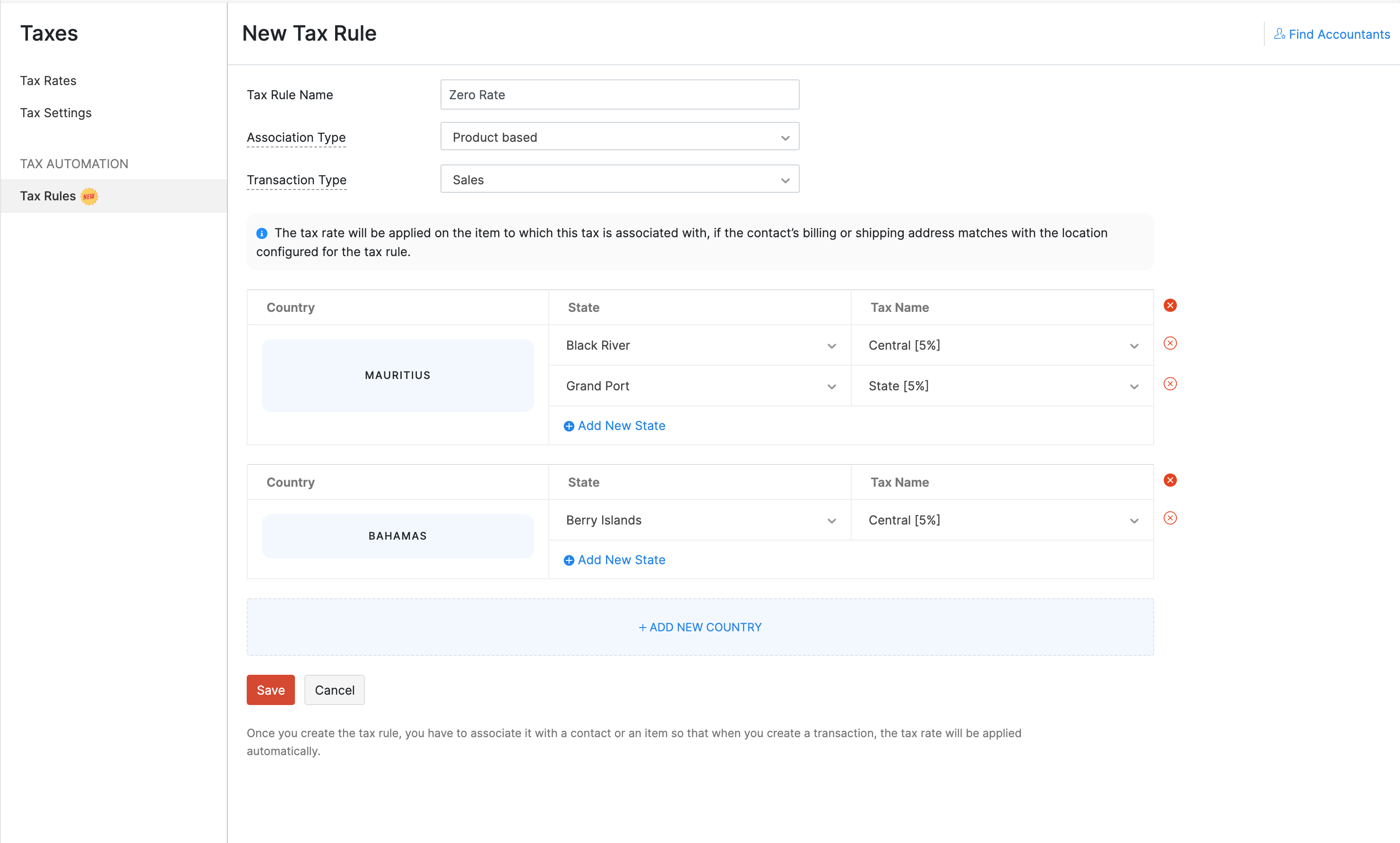
Si la ubicación de un contacto coincide con el estado en las reglas tributarias, la tasa impositiva especificada se aplicará automáticamente.
Configurar la regla fiscal predeterminada
La Regla Tributaria Predeterminada se aplica cuando ni el contacto ni el artículo tienen reglas fiscales asociadas con ellos. En ese caso, la tasa impositiva especificada en la regla fiscal predeterminada se aplicará cuando cree una transacción.
Escenario: Frank dirige una farmacia con sede en Francia. De acuerdo con la normativa fiscal del gobierno, está obligado a aplicar un 2,1% de IVA para la venta de medicamentos de su farmacia. En lugar de aplicar la tasa impositiva cada vez que crea una transacción, Frank crea una regla fiscal predeterminada en Zoho Books que aplicará una tasa impositiva del 2,1% a cada transacción.
Para configurar una regla fiscal predeterminada:
-
Ir a la página Configuración > Impuestos.
-
Haga clic en Haz clic Configurar reglas tributarias predeterminadas . De forma predeterminada, el país en el Ubicación del negocio en su perfil de organización se añadirá en la página de creación de reglas tributarias predeterminadas
-
Seleccione el Estado/Provincia utilizando el menú desplegable. Puede agregar varios estados haciendo clic Añadir Estado nuevo.
-
En el Tasa impositiva campo, seleccione una tasa impositiva para los estados que ha añadido.
-
Haga clic en Haz clic Guardar y se configurará la regla fiscal predeterminada.
Ahora, cuando cree una transacción donde ni el contacto ni el artículo tengan una regla fiscal asociada con ellos, se aplicará la Regla Tributaria predeterminada.
Asigne una regla fiscal a un Cliente o a un proveedor
omitir
Puede asignar reglas fiscales a nuevos contactos o contactos existentes . Así es como:
Asigne una regla fiscal a nuevos contactos:
-
Haga clic en el Clientes o proveedores módulo bajo Ventas o Compras en la barra lateral izquierda.
-
Haga clic en Haz clic + Nuevo en la esquina superior derecha a crear un nuevo cliente .
-
En el Otros detalles sección , , , seleccionar el Regla fiscal desde el menú desplegable.
-
Haga clic en Haz clic Guardar.
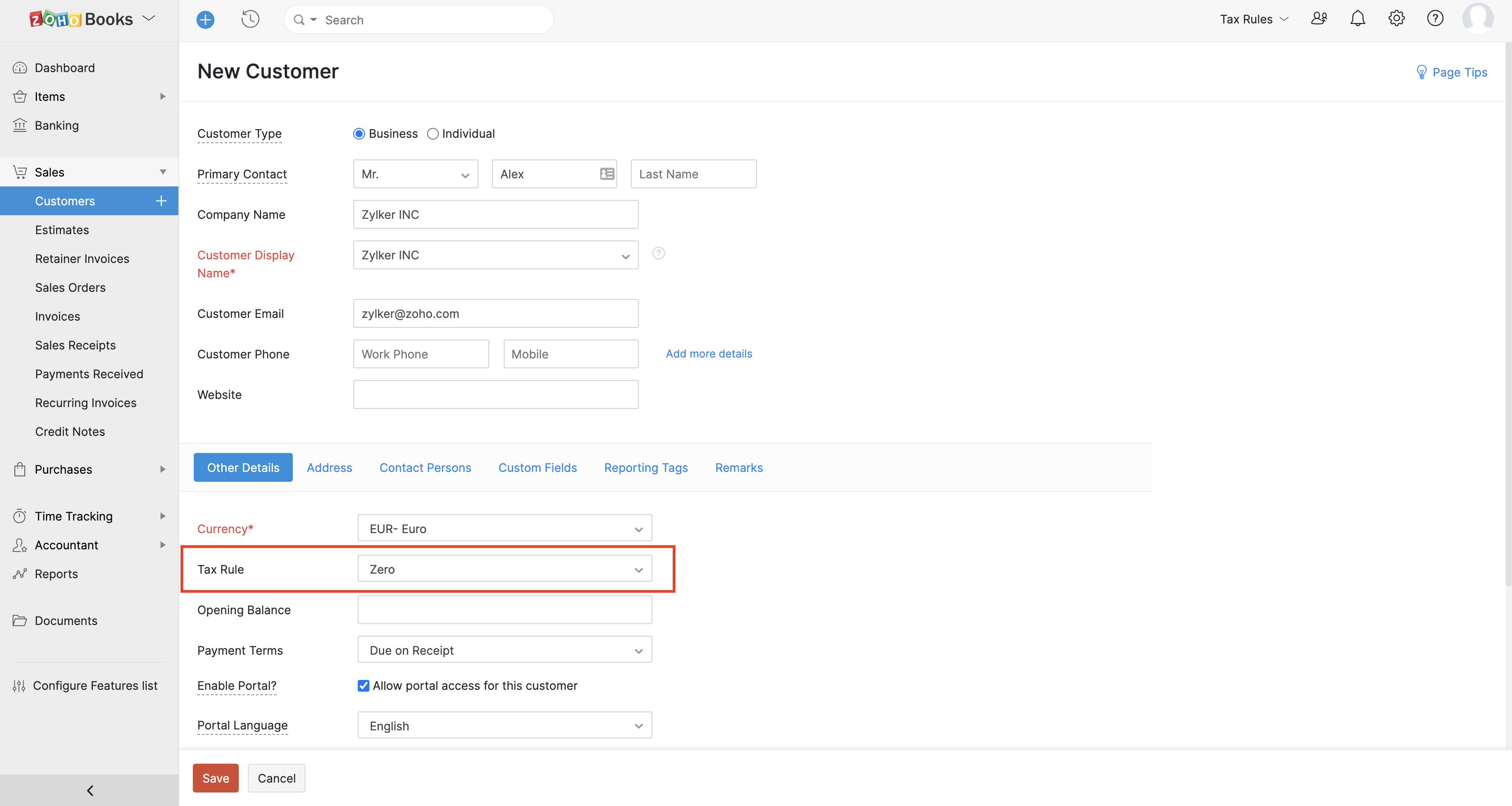
Asigne una regla fiscal a los contactos existentes:
omitir
- Haga clic en el Clientes o proveedores módulo bajo Ventas o Compras en la barra lateral izquierda.
- Seleccione el contacto y haga clic en Editar.
- En el Otros detalles sección, seleccione el Regla fiscal desde el menú desplegable.
- Haga clic en Haz clic Guardar.
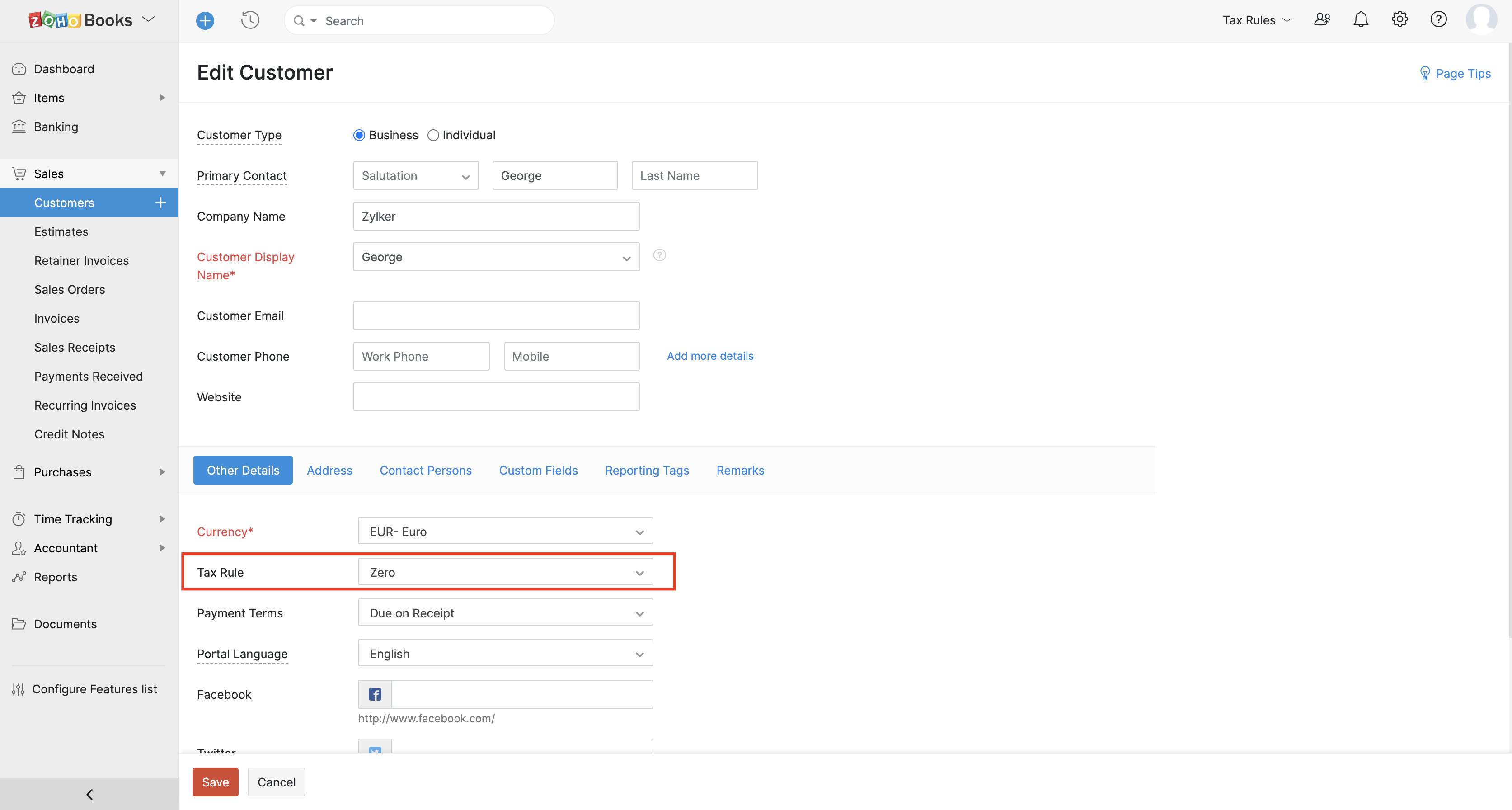
Todas las transacciones que cree para estos contactos tendrán la tasa impositiva especificada en la regla fiscal aplicada a ellos.
Asigne reglas tributarias a un artículo.
omitir
Puede asignar reglas fiscales a nuevos artículos o artículos existentes . Así es como:
Asigne una regla fiscal a nuevos artículos:
- Ir a la página principal Artículos módulo debajo de Artículos en la barra lateral izquierda.
- Haga clic en Haz clic + Nuevo a crear un nuevo elemento .
- En la página de creación de elementos, utilice el menú desplegable para asignar una Reglas del Impuesto sobre las Ventas información de ventas y Reglas del Impuesto sobre Compras en Información de compra.
- Haga clic en Haz clic Guardar.
Asignar una regla fiscal a los artículos existentes
omitir
- Ir a la página principal Artículos módulo debajo de Artículos en la barra lateral izquierda.
- Seleccione el elemento que desee y haga clic en el Lápiz icono en la página de detalles de elementos.
- Utilice el menú desplegable para asignar una Reglas del Impuesto sobre las Ventas información de ventas y Reglas del Impuesto sobre Compras en Información de compra.
- Haga clic en Haz clic Guardar**.**
Todas las transacciones en las que agregue estos artículos tendrán la tasa impositiva especificada en la regla fiscal asignada a ellos.
Nota: En una transacción, cuando tanto el contacto como los elementos tienen reglas fiscales asociadas con ellos, la regla fiscal asociada al contacto anulará las reglas fiscales asociadas a los elementos.
Editar una regla fiscal
omitir
Nota: No puede editar una regla fiscal asociada con un contacto o un elemento.
Para modificar una regla fiscal existente:
-
Ir a la página Configuración > Impuestos.
-
Haga clic en Haz clic Reglas tributarias.
-
Coloca el cursor sobre la regla fiscal y haga clic Editar sección**.**
-
Realice los cambios necesarios y haga clic en Guardar.
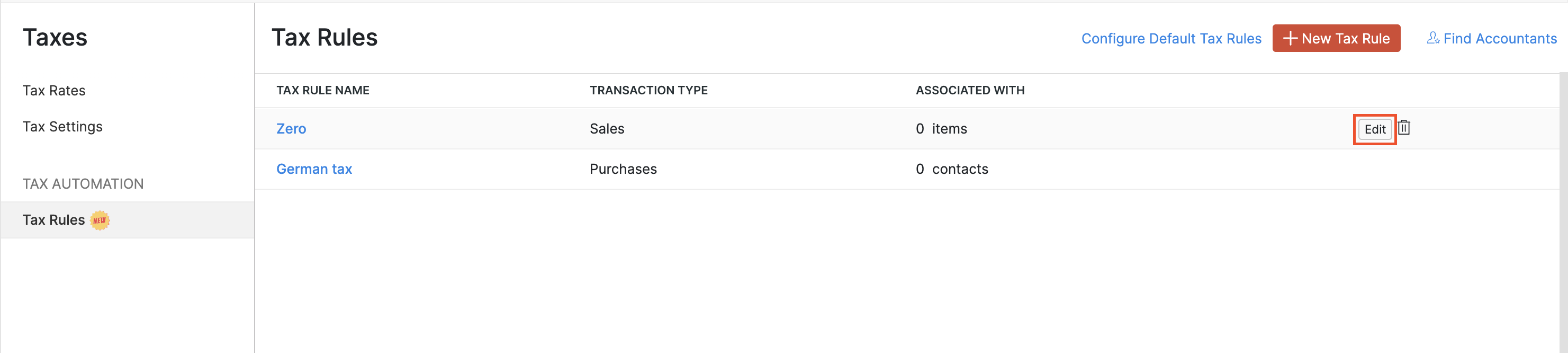
Eliminar una regla fiscal
omitir
Nota: No puede eliminar una regla fiscal asociada con un contacto o un elemento.
Para eliminar una regla fiscal:
- Ir a la página Configuración > Impuestos.
- Haga clic en Haz clic Reglas tributarias.
- Coloca el cursor sobre la regla fiscal y haga clic en el Papelera icono.
- Haga clic en Haz clic Ok para confirmar.
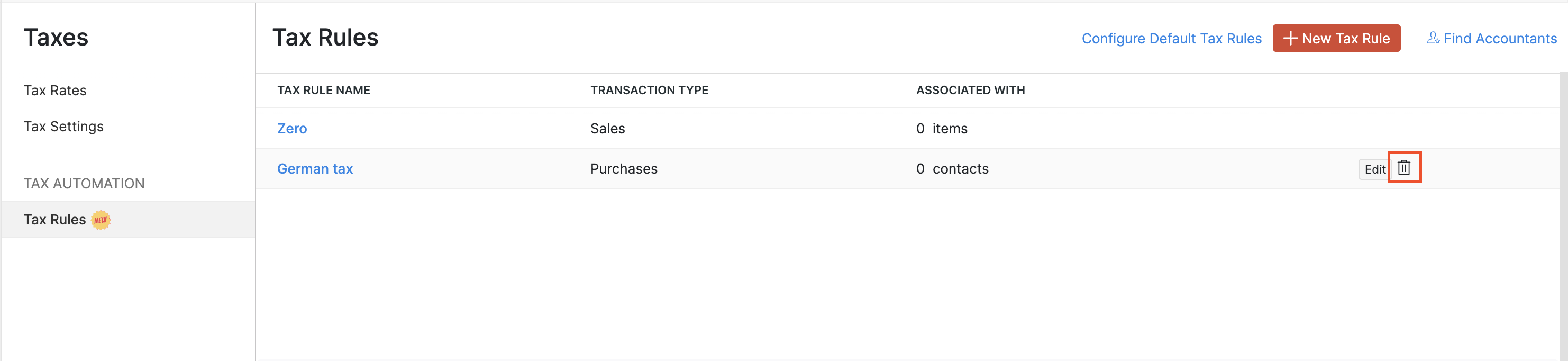

Nota: Este recurso de ayuda se tradujo utilizando la herramienta de traducción de Zoho.

 Yes
Yes
 Thank you for your feedback!
Thank you for your feedback!




